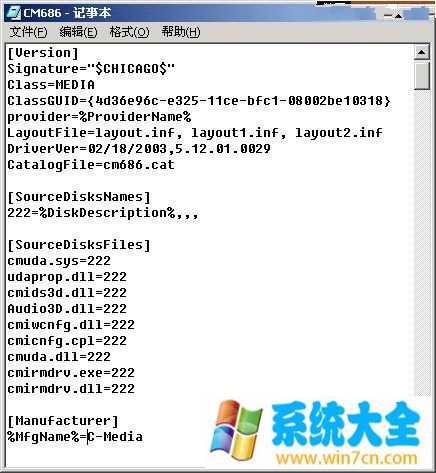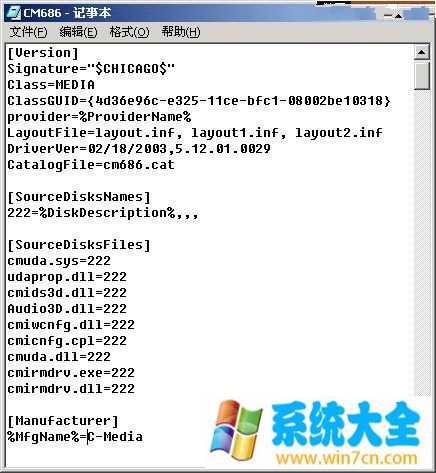系统大全为您提供如果问你什么是Inf文件?或许大家说不上什么,但是很多朋友在安装设备驱动程序时经常出现Inf文件。其实Inf文件是微软为了方便硬件制作厂商发布设备驱动程序而创建的一种文件格式。对于一般用户来说至多是了解一下,而很少加以研究应用。那么Inf文件到底能不能为我们提供更多的应用是很多朋友非常关心的事情,带着这样的疑问我们深入研究了Inf文件,发现了很多实用的操作。 一、轻松鉴别硬件信息 由于Inf文件是微软为了方便设备制作商发布驱动程序而创建的文件格式,因此我们可以从中查看其设备的类型。图1就是一个典型的Inf文件内容,其中在“Version”段中的“Class”后面的字符表示的是设备类型,其中Media是指多媒体备,一般来说就是声卡。如果后面的字符为Display(显卡)、Net(网卡)、Modem(调制解调器)、Printer(打印机)、Image(摄像头)等。
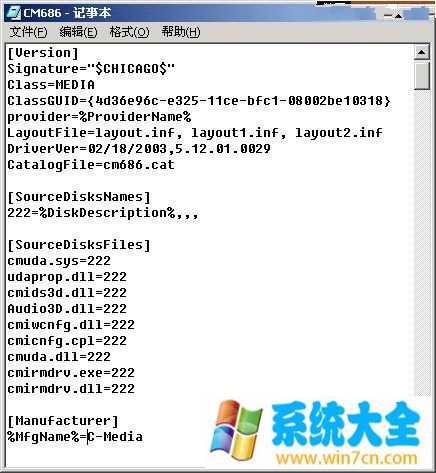
除此之外在“Manufacturer”字段中则说明了生产厂商,例如图1中所代表的声卡厂商就是C-Media。另外从Inf文件名上也可以看出设备厂商或类型,例如笔者打开的图1文件名就是CM686,与声卡的型号相对类,而光驱的信息则是保存在cdrom.inf中,硬件信息是保存在disk.inf文件中的。 二、轻松安装Inf 不同设备的驱动程序安装方法是不一样的,例如有一些驱动程序制作成了Setup.exe文件,我们只需要执行该文件即可安装。而有一些驱动程序则是单独以Inf文件存在的,那么该如何呢?其实很简单,我们只需要在该文件上右击,在弹出的菜单中选择“安装”命令即可(如图2)。

三、完全卸载错误的驱动 安装了错误的驱动程序设备无法发挥应用的功效,在这个时候正常的做法是卸载充备并重新正确的驱动。但是在搜索新的驱动程序过程中,Windwos往往会自作主张的将未完全卸载的Inf文件安装进来,从而导致正确的驱动程序无法安装.告诉大家真正卸载并彻底删除错误的驱动程序文件的方法。 首先在设备管理器中打开要卸载的设备属性,并切换到“驱动程序”选项卡,单击“驱动程序详细信息”按钮,在随后打开的“驱动程序文件详细信息”列出了该设备的所有驱动程序文件,我们只需要将将设备禁用后,然后按照路径将文件全部删除(图3)。

四、让Windows XP自动登录 如果电脑是自己一个人使用,那么就没有必要在登录时输入用户名和密码,而应采取自动登录的方法。利用Inf文件修改注册表就可以轻松的让Windows XP自动登录系统。 例如我们这里要自动登录的用户名为abc,对应密码为123,那么只需要打开注册表在其中输入:[Version]Signature="$windows NT$"[DefaultInstall]Addreg=Myaddreg[Myaddreg]HKLM,SoftwareMicrosoftWindows NTCurrentVersionWinlogon,Defaultusername,abcHKLM,SoftwareMicrosoftWindows NTCurrentVersionWinlogon,Defaultuserpassword,123 然后将该文件保存为Inf文件,右击保存好的文件在弹出的菜单中选择“安装”即可。 其实对于Inf文件的应用,远不止这样简单,如果有兴趣的朋友可以进行深一步的研究,如果你有新的发展不防与我们的交流。 以上就是系统大全给大家介绍的如何使的方法都有一定的了解了吧,好了,如果大家还想了解更多的资讯,那就赶紧点击系统大全官网吧。本文来自系统大全http://www.win7cn.com/如需转载请注明!上面就是详细解析Inf文件的应用攻略全部的内容了,文章的版权归原作者所有,如有侵犯您的权利,请联系及时我们删除处理,更多关于inf的相关资讯,请关注收藏本站。